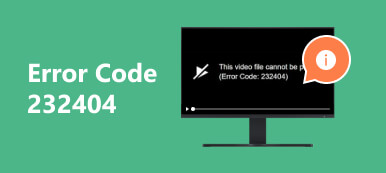Har du støtt på en ødelagt video da du prøvde å spille den av? Det nevnte problemet er et av de vanligste problemene folk opplever på videofilene sine. Feil håndtering, virus, skadelig programvare og feil er de vanlige årsakene. Ingen enkeltpersoner vet nøyaktig tid og dato når du kan oppleve denne typen ulemper. Å vite VLC-videoreparasjon vil være en fordel i denne situasjonen. Når som helst kan den reparere videofilene dine på datamaskinen profesjonelt. Å lære hvordan du bruker den riktig vil føre deg til de beste resultatene! Finn ut mer om VLC Video Repair mens vi graver i denne artikkelen.
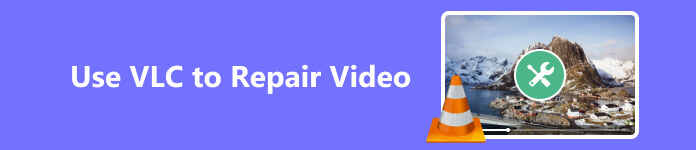
- Del 1. VLC vs. Apeaksoft Video Fixer i fiksing av videoer
- Del 2. Hvordan bruke VLC til å reparere video
- Del 3. Vanlige spørsmål om VLC-videoreparasjon
Del 1. VLC vs. Apeaksoft Video Fixer i fiksing av videoer
Hvis dette er første gang du oppdager VLC Video Repair, forstår vi at du fortsatt mangler informasjon om den. Som illustrert i tabellen nedenfor, la oss dykke ned i funksjonene, resultatene, støttede formatene og annen informasjon.
Dessuten vil vi sammenligne VLC Video Repair med Apeaksoft Video Fixer. Det er å oppdage styrker og svakheter ved programvaren sammenlignet med andre verktøy. Apeaksoft Video Fixer er også en tredjepartsprogramvare for å reparere ulike videoformater på din Mac og Windows fra forskjellige situasjoner.
La oss se hvordan de to reparasjonsverktøyene skiller seg fra hverandre nedenfor. Du kan velge hvilken programvare som skiller seg ut mest og bruke den til å reparere videoene dine og som fremtidig referanse. Scroll ned nå!
| Funksjoner | VLC-videoreparasjon | Apeaksoft Video Fixer |
|---|---|---|
| Støttede videoformater | 3GP, ASF, AVI, MKV, etc. | MP4, MOV, 3GP, 4K eller 8K videoopptak og mer. |
| Støttede bilder fra forskjellige enheter | Smarttelefoner og datamaskin | Kameraer, smarttelefoner, GoPro, droner og mange flere. |
| Støttede problemer | Ødelagte videoer | Uspillbar, ødelagt, skadet, hakkete og mer. |
| Effektivitet: | Den kan reparere ødelagte videoer automatisk. | Det fikser videoen din avhengig av dine preferanser. Den lar deg laste opp en prøvevideo basert på hvordan du vil at videoen din skal repareres. |
| Spesielle funksjoner | Den har redigeringsfunksjoner for videoene dine. Inkluderte redigeringsfunksjoner er verktøy for forvrengning, rotering, delt og deinterlace for videoene dine. | Den er i stand til å vise deg resultatene av videoen. Den har en forhåndsvisningsfunksjon som lar deg gjøre det. |
| Ytelse | Det henger og krasjer ut av ingensteds. Det er nødvendig å starte programvaren på nytt hver gang du opplever det nevnte problemet. | Tre klikk, og videoen din vil bli reparert. Verktøyet har heller ikke forsinkelser eller krasjproblemer med prosessen. |
Del 2. Hvordan bruke VLC til å reparere video
Nå som du har sett funksjonene til VLC Video Repair øverst, er det på tide å vite hvordan det fungerer. Sørg for at videoen du vil reparere ved hjelp av programvaren, støttes av den. Hvis ikke, vil ikke prosessen bli utført. Forvent at prosessen ikke vil være så jevn som du tror. Problemene med etterslep og krasj i programvaren kan oppleves.
Hvordan reparere ødelagt video med VLC Media Player som en nybegynner? Se de detaljerte trinnene nedenfor for å unngå flere feil i prosessen. Vennligst fortsett.
Trinn 1 Last ned VLC Video Repair på datamaskinen. Å besøke den offisielle nettsiden vil føre deg til knappen der du kan laste den ned. Klikk på Last ned VLC -knappen avhengig av datamaskinens operativsystem. Du vil se den Nedlastet fil øverst på skjermen. Trykk på det. Datamaskinen må konfigurere den nedlastede filen først. Klikk på den og sett den opp. Datamaskinen starter automatisk verktøyet etterpå.
Som et raskt tips, å gjøre deg kjent med grensesnittet til VLC vil hjelpe deg med en raskere prosess. Det inkluderer å kjenne til verktøyene og funksjonene deres. Du vil også unngå å klikke på feil knapper som kan føre til feil i prosessen. Uansett, fortsett til neste trinn.
Trinn 2 Vennligst klikk på Media knappen øverst til venstre i hovedgrensesnittet. Nedtrekksalternativer vises på dataskjermen etterpå. Vennligst les dem ordentlig. Velg blant dem alle Konverter / Save knapp. Senere vil verktøyet vise deg et annet vindu inne i det. Du vil se flere knapper for prosessen. Gjør deg kjent med de nye funksjonene du ser på skjermen.
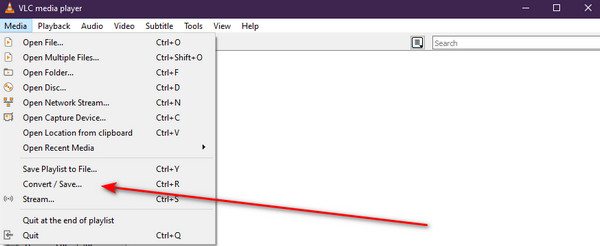
Trinn 3 Øverst til høyre klikker du på Legg til -knappen med I tillegg til knapp. Albumet eller filbehandleren til datamaskinen vises umiddelbart på skjermen. Det er bedre hvis du er kjent med mappene på datamaskinen din. Det er å finne de skadede videoene raskt. Vennligst finn de ødelagte videoene du vil reparere med verktøyet. Klikk på Open knappen etterpå. Nå vil videoene vises på programvaren.
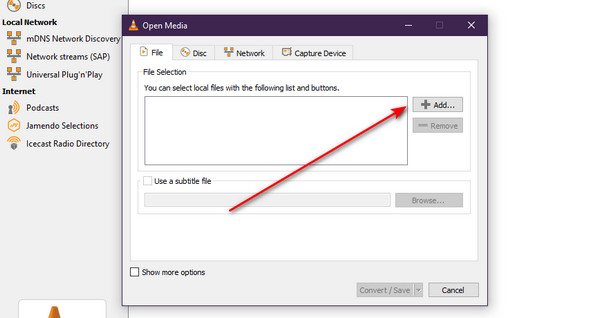
Trinn 4 Nederst til høyre klikker du på Konverter / Save knapp. De File manager vises igjen på dataskjermen. Du kommer inn i lagringsgrensesnittet til prosessen. Lagre videoen på datamaskinen. Etter det vil VLC-videoreparasjon automatisk reparere videoen når du lagrer den på datamaskinen din.
I tillegg anbefales det å gi nytt navn til den reparerte videoen. Det er å finne dem på datamaskinen din. Du har også muligheten til å velge plasseringen du foretrekker for filene dine. I dette tilfellet vet du hvor du skal finne dem etter reparasjonsprosessen av videoene dine med programvaren.
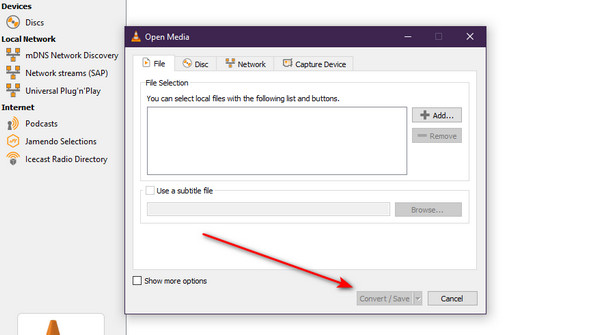
Videre lesning:
Full guide for DJI-videoreparasjon ved hjelp av pålitelige programmer
Omfattende måter å fikse Facebook som ikke laster bilder / videoer
Del 3 Vanlige spørsmål om VLC-videoreparasjon
Kan VLC spille av ødelagt video?
Hvis du bruker VLC til å spille av en ødelagt video, er du heldig nok. VLC er i stand til å spille av ødelagte videoer på datamaskinen din. Den har en innebygd kodek-funksjon som automatisk henter videoindekser for å reparere den. VLC har en tendens til å diagnostisere videoen for å gjøre den tilgjengelig igjen hvis den oppdager at den er ødelagt. VLC kan imidlertid bare spille av ødelagte videoer hvis den støtter filformatet. Hvis ikke, vil videoen forbli ødelagt, og det er ikke noe slikt alternativ for å spille den med VLC.
Kan VLC reparere MP4-filer?
Ja. VLC kan reparere MP4-filer på datamaskinen din. Den støtter et bredt spekter av videofilformater. Heldigvis er MP4 inkludert. Imidlertid kan ikke alle problemer med MP4 repareres med VLC - bare problemene den støtter, inkludert ødelagte videoer.
Kan VLC reparere alle videoer i alle formater?
Selv om VLC støtter forskjellige videofilformater, kan den ikke reparere alle. Den nevnte programvaren kan bare reparere videoer hvis den støtter filformatene deres. Ikke bekymre deg. VLC støtter flere ofte brukte videofilformater. MPEG, MP4, MOV, 3GP og ASF er noen av dem. For det meste filformatene som er kompatible med Windows og Mac.
Konklusjon
VLC-videoreparasjon har enestående funksjoner for å reparere videoer på datamaskinen. En av de ledende er dens innebygde kodek-funksjon for å forbedre korrupte videoer automatisk. Verktøyet har imidlertid også ulemper! Den har begrensede videofilformater. Noen av dem er MP4, 3GP, MPEG osv. VLC krever også litt faglig dyktighet siden grensesnittet er forvirrende. Den inneholder flere knapper som er i tekniske termer. Testing av Apeaksoft Video Fixer vil bli anbefalt hvis du ønsker et brukervennlig alternativ.